Cara Hapus Riwayat Pencarian Google di Desktop dan Mobile
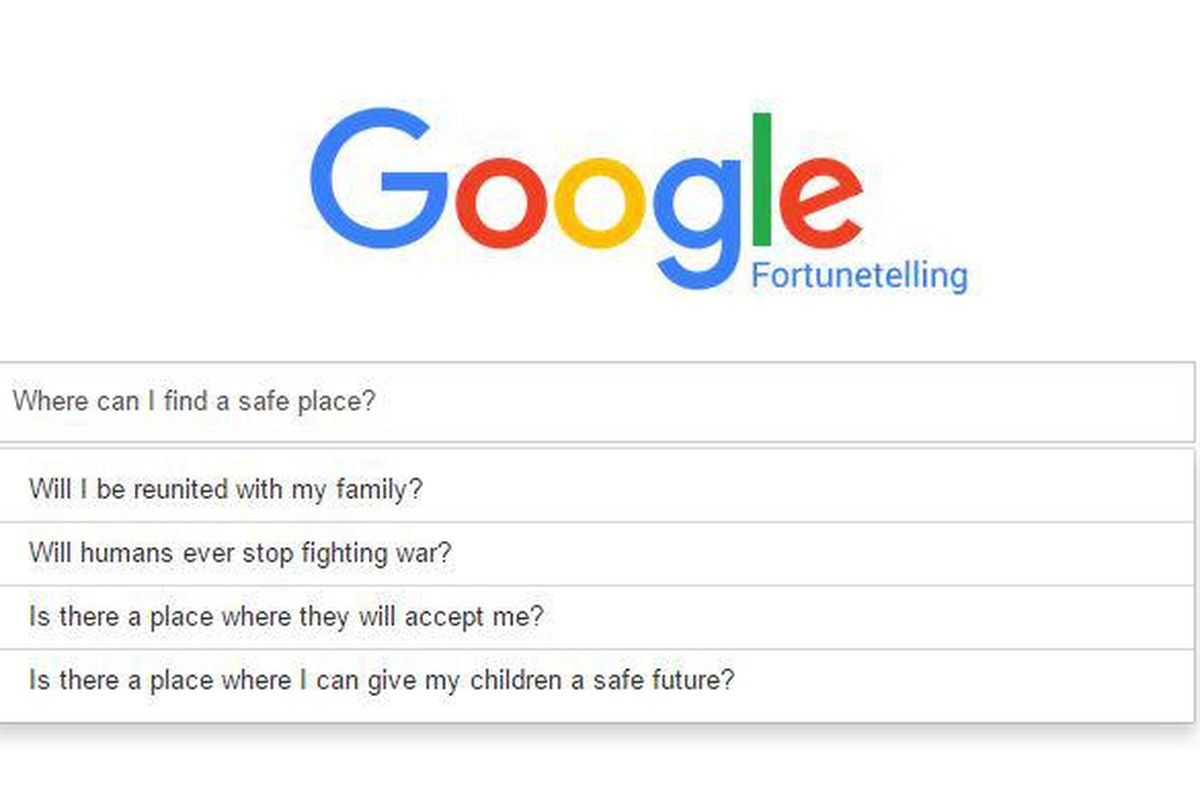
- Google telah menjelma menjadi kamus apa saja untuk mencari hal paling serius hingga paling sepele di search engine raksasa ini. Ketika melakukan pencarian, seringkali muncul riwayat pencarian yang sudah pernah dilakukan, atau saran pencarian yang mirip dengan riwayat pencarian yang pernah dilakukan.
Banyak yang terbantu dengan saran pencarian ini, namun tak jarang merasa terganggu. Google telah menyediakan cara bagi penggunanya yang ingin menghapus jejak pencarian di desktop maupun mobile, dengan mengakses menu 'My Activity' atau 'Aktivitas Saya'.
Menu Aktivitas Saya sebenarnya umum digunakan untuk melacak riwayat pencarian di desktop maupun mobile ketika masuk ke akun Google. Berikut KompasTekno rangkum cara menghapus riwayat pencarian di Google, dilansir dari Gadgets Now, Selasa (2/1/2018).
Desktop
Menghapus riwayat pencarian Google di desktop dapat dilakukan dengan masuk (sign in) ke halaman My Activity di tautan myactivity.google.com.
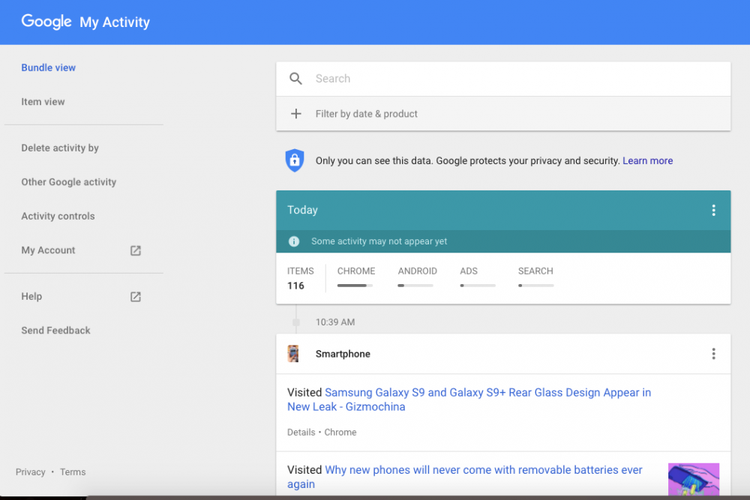 Google Halaman My Activity di Google.
Google Halaman My Activity di Google.Pengguna juga bisa mengatur sendiri jangkauan waktu yang ingin dihapus pencariannya, dengan memilih tanggal melalui kolom bagian bawah.
Setelah memilih waktu, pilih 'All Products', lalu pilih 'Search' untuk hapus situs yang pernah ditelusuri, atau pilih 'Image Search' untuk hapus pencarian gambar yang pernah dilakukan. Terakhir, klik 'Delete' pada kotak pop-up yang muncul.
Baca: Google Hapus 500 Aplikasi yang Laris Diunduh di Play Store
Mobile
Untuk menghapus pencarian Google via mobile, menu 'My Activity' bisa diakses melalui menu 'My Account' (Akun Saya), kemudian gulir ke bawah hingga muncul menu 'My Acitvity'.
Bisa juga mengakses ke situs yang sama seperti di desktop, yakni myactivity.google.com.
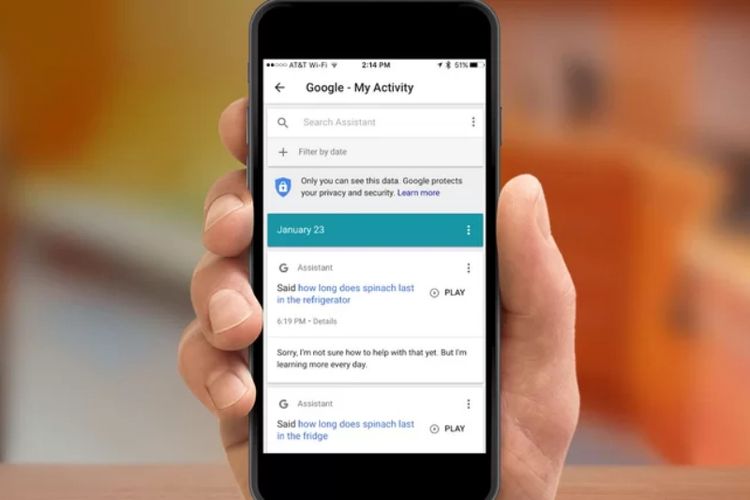 Ist halaman Google My Activity di smartphone
Ist halaman Google My Activity di smartphoneDi peramban (browser) besutan Google Chrome, menghapus riwayat pencarian bisa dilakukan dengan cukup mudah.
Cukup klik ikon menu (tiga lingkaran vertikal) yang ada di sisi kanan atas layar. Kemudian pilih menu history (histori), lalu pilih 'hapus data browsing'. Seperti halnya di menu 'My Activity', pilih rentang waktu yang pencrian yang ingin dihapus, kemudian pilih 'hapus data'.
Baca: Foto Kompleks Kantor Baru Google, Berundak seperti Sawah
Selain memberi data berapa banyak pencarian yang dilakukan, menu 'My Activity' juga memberikan rincian statistik berapa banyak aplikasi yang digunakan, dan berapa kali aplikasi tersebut digunakan di perangkat Android.
Data tersebut juga memuat aplikasi apa saja yang pernah dicari pengguna di Google Play Store dan berapa banyak iklan yang muncul di hasil pencarian yang sempat di-klik oleh pengguna.
Terkini Lainnya
- Nothing CMF Buds 2 Diam-diam Muncul di Situs Resmi, TWS Murah dengan ANC
- Daftar Operator Seluler yang Menyediakan eSIM di Indonesia
- Spesifikasi Laptop untuk Tes Rekrutmen Bersama BUMN 2025, Penting Diperhatikan
- OpenAI Siapkan Media Sosial Mirip X, Berbasis ChatGPT
- Sidang Antimonopoli Meta: Mark Zuckerberg Bisa Dipaksa Jual Instagram dan WhatsApp
- Telkomsel Rilis Paket Bundling iPhone 16, Rp 50.000 Kuota 58 GB
- Daftar HP yang Mendukung eSIM di Indonesia
- Membawa Inovasi AI Lebih Dekat ke Semua Orang
- Samsung Rilis Galaxy A06 5G Edisi Free Fire, Banyak Aksesori Bikin "Booyah"
- Apakah iPhone XR Masih Layak Beli di Tahun 2025? Begini Penjelasannya
- Apa Itu eSIM? Begini Perbedaannya dengan Kartu SIM Biasa
- Huawei Pastikan Ponsel Lipat Tiga Mate XT Ultimate Rilis di Indonesia
- Harga iPhone 11, 11 Pro, dan iPhone 11 Pro Max Bekas Terbaru, Mulai Rp 5 Jutaan
- AMD Umumkan CPU 2nm Pertama "Venice", Meluncur 2026
- Harga iPhone XR Second Terbaru April 2025, Mulai Rp 4 Jutaan